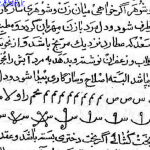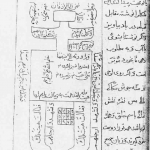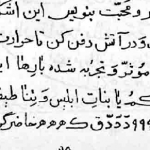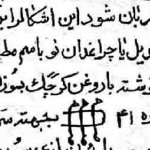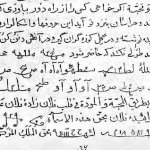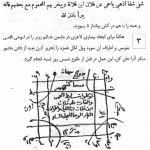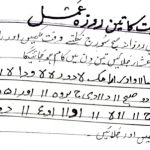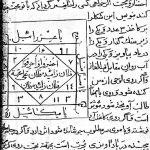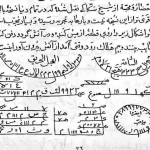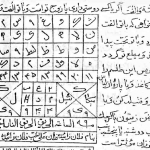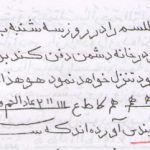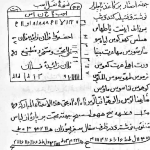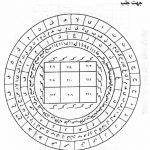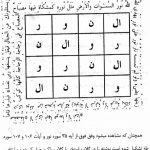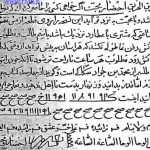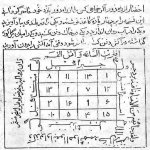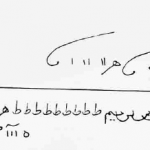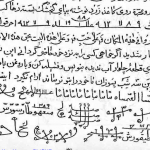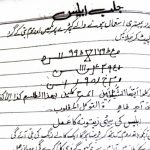یکی از بهترین قابلیتهای ویندوز 10 منوی کاربری آن میباشد که پس از فشردن کلیدهای Win+X یا راستکلیک بر روی دکمهی Start نمایان میشود. این منو به شما کمک میکند تا به تنظیمات گوناگون ویندوز دسترسی پیدا کنید. ولی در بهروزرسانیهای اخیری که مایکروسافت اعمال نموده، گزینهی Control Panel حذف شده است. با استفاده از ترفندی که هماکنون به شما معرفی میکنیم میتوانید Control Panel را نیز به این منو اضافه نمایید.
اضافه کردن دستی Control Panel در منوی کاربری
همانطور که در تصویر مشاهده میکنید، این منو به سه گروه تقسیمبندی میشود. شما میتوانید Control Panel را به هر گروهی که میخواهید اضافه نمایید.

برای اضافه کردن Control Panel به این منو باید یک میانبر از این ابزار بر روی دسکتاپ خود ایجاد نمایید. برای شروع بر روی صفحه نمایش دسکتاپ کلیک راست کنید و از New گزینهی Shortcut را انتخاب نمایید.

صفحهای برای شما باز میشود؛ دکمهی Browse را انتخاب نمایید.

برای پیدا کردن Control Panel میتوانید مسیر C:WindowsSystem32 را طی کرده و control.exe را انتخاب کنید.
پس از آنکه این ابزار را انتخاب کردید بر روی دکمهی OK کلیک کنید.

اکنون گزینهی Next را انتخاب نمایید.

نام Shortcut ساختهشده خود را تغییر دهید (ترفندستان) و سپس دکمهی Finish را انتخاب نمایید.

پس از ساختن این میانبر، Win+R را در کیبورد فشار دهید و عبارت %LocalAppData%MicrosoftWindowsWinX را درون Run تایپ نمایید.

سپس پنجرهای برای شما باز میشود که گروههای منوی کاربری را در قالب پوشه به شما نمایش میدهد.

یکی از گروهها را انتخاب کنید و shortcut ساختهشده را در آنجا Copy و Paste نمایید. برای مثال ما آن را در گروه دوم قرار میدهیم.

اکنون کافی است سیستم خود را یک بار از نو راهاندازی نمایید تا Control Panel در این منو قرار گیرد.
افزودن Control Panel به منوی کاربری با استفاده از WinX Menu Editor
شما میتوانید این کار را به صورت رایگان و خیلی ساده با استفاده از برنامهی WinX Menu Editor نیز انجام دهید. در ابتدا این برنامه را از http://winaero.com/download.php?view.21 دانلود کنید و پس از خارج کردن فایل از حالت فشرده، آن را اجرا نمایید.

در صفحهی اصلی برنامه گزینهی Add a Control Panel item را از Add a program انتخاب نمایید.

در صفحهای که برای شما باز میشود All Control Panel Items را انتخاب نمایید و بر روی دکمهی Select کلیک کنید.

اکنون Control Panel به منوی کاربری اضافه میشود. حال با کلیک راست کردن بر روی آن و با انتخاب Rename، نام آن را تغییر دهید.

نام را به Control Panel تغییر دهید و بر روی OK کلیک کنید.

در آخر Restart Explorer را انتخاب نمایید تا تنظیمات ذخیره شوند.

برای حذف کردن موارد اضافهشده میتوانید با انتخاب نمودن Remove این کار را انجام دهید.

اگر مایل هستید تا تنظیمات به حالت پیشفرض بازگردد، کافی است گزینهی Restore Defaults را انتخاب نمایید.

با استفاده از دو روشی که به شما گفته شد، به راحتی میتوانید Control Panel را به منوی کاربری اضافه نمایید.
 ترندنیوز مطالب مذهبی+آموزشی+سرگرمی+خبری
ترندنیوز مطالب مذهبی+آموزشی+سرگرمی+خبری